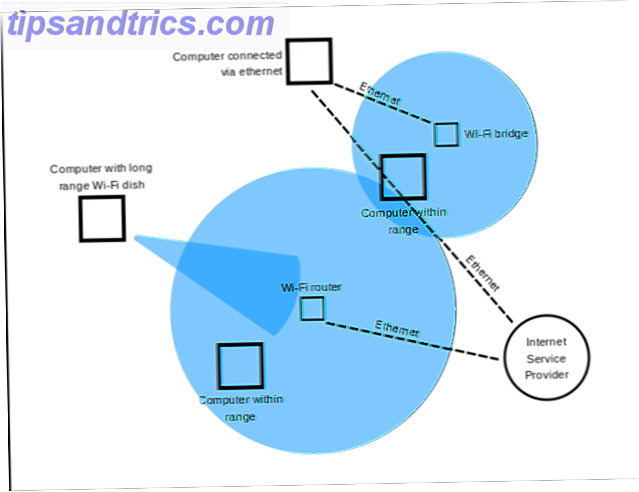Når din iPhone går overalt med dig, er det sandsynligt at samle noget snavs undervejs. Der er kun så meget at tørre skærmen med din ærme at opnå. Din telefon er faktisk modbydelig, og skal rengøres.
Du skal dog være forsigtig, når du rengør din iPhone. Du kan ikke bare bruge noget, du finder i skabet, ellers risikerer du at skade det.
I dag går jeg igennem trinene til, hvordan jeg renser min beskidte iPhone, og jeg foreslår, at du gør det samme.
Trin 1: Tryk på sagen

Hvis du bruger en sag, skal du slukke den, inden du starter. Du kan rense sagen separat, da den er langt mere modstandsdygtig over for skade end din iPhone er. Det er også relativt billigt at erstatte sagen, hvis der sker noget.
Følg producentens rengøringsvejledning, hvis der er nogen. Hvis ikke, brug varmt sæbevand til at løsne snavs og snavs fra sagen. Vær opmærksom på de forskellige åbninger, herunder opladningshuller, støddæmpere, volumenrockere og kameraobjektivåbning.
Ved at dække sagen for nu kan du nemt se alle de andre snavs og snavs, der er akkumuleret på din iPhone under sagen.
Trin 2: Rengør iPhone-skærmen

Skærmen er den mest delikate del af din enhed, så du vil være ekstra forsigtig, når du rengør den. Apple anvender en oleofob coating på din iPhone skærm, som hjælper med at afvise fingerfedt og olie. Dette gælder også bagsiden af iPhone 8 (vores anmeldelse), 8 Plus og iPhone X.
For at bevare den oleofobe belægning, bør du kun bruge vand til at rengøre din iPhone-skærm. Brug ikke slibende rengøringsmidler, glasrenser, overfladesprayer, gnidningsalkohol eller noget, der lover at skære gennem fedt. Disse stoffer vil beskadige belægningen på skærmen.
I stedet tag en blød, fnugfri klud og fugt den med vandhanen. Du kan købe disse klæder til billige online, i kamera butikker eller fra optikere. De er de samme, som du bruger til at rengøre briller, kameralinser og andre belagte genstande.
Under rengøring skal du forsøge at gå i samme retning, så du skubber fedtet og snavs væk fra skærmen, i stedet for blot at flytte det rundt. Jo ældre din enhed, jo flere fingeraftryk du sandsynligvis vil lægge mærke til. Du kan tilføje en glasskærmbeskytter 6 Tips til at købe et skærmbeskyttet beskyttelsesglas til din telefon 6 tips til at købe en beskyttet skærmbeskytter til din telefon Leder du efter en hærdet glasskærmbeskytter? Her er seks tips til at købe en hærdet glasskærmbeskytter. Læs mere med frisk oleofob belægning, hvis det bliver virkelig dårligt.
Trin 3: Rengør iPhone opladningsporten

Hvis din iPhone ikke oplades så pålideligt som den en gang var 5 Grunde til, at din telefon oplader langsomt 5 grunde til, at din telefon oplader langsomt, hvorfor din telefon ikke oplades så hurtigt som det plejede? Her er et par mulige årsager, der kunne forklare hvorfor. Læs mere, ladestationen kan være skylden. Lommelygte, fluff, papirblade og andet snavs kan sættes fast og forhindre tapperne i at komme i kontakt med opladeren.
Apple anbefaler ikke at bruge trykluft til rengøring af nogen del af din iPhone, og opladningsporten er ingen undtagelse. Jeg har taget iPhones til Apple for at oplade problemer i fortiden, og hver gang de forsøger at rense porten manuelt, før du eskalerer problemet med en tekniker.
Et af de bedste værktøjer til rengøring af opladningsporten er den SIM-nøgle, der fulgte med din iPhone. Hvis du ikke kan finde det, er en sikkerhedsnål eller lignende tynd skarp genstand med et godt punkt din næste bedste indsats. Sæt tappen i hullet og skraber ud, hvad du kan. Tør af, hvad du finder og gentag, indtil det er rent.
Apple gør dette med en overraskende mængde kraft på Genius-baren, men jeg vil råde over at gå for hårdt. Du ønsker måske at skinne et lys i havnen for at tjekke for resterende snavs.
Trin 4: Rengør lynkabelkontakterne

En anden grund til, at din iPhone muligvis ikke oplade korrekt, er tilstanden til dit Lynkabel. Kontaktpersonerne kan især trykke mod gunken, der går ind i opladningsporten. Dette resulterer i snavsopbygning på kabelkontakterne, som kan forhindre korrekt opladning.
Tag stikket ud af stikket, før du forsøger at rense det. Tør kontakterne rene med en fugtig klud, indtil du kan se dem skinnende (de skal være guld). Dette er også en god tid til at undersøge kablet for yderligere tegn på skade eller slid Når du skal smide dine frayingkabler og telefonopladere, når du skal smide dine frayingkabler og telefonopladere Lad os skære til jagten her - i en velvillig træk er vi kun virkelig vil have dig til at læse denne artikel af en grund: at smide de beskadigede, beskadigede opladere NU. Læs mere .
Trin 5: Rengør iPhone Mikrofon / Højttalere

Højttalerne og mikrofonportene er nederst på din iPhone på begge sider af opladningsporten. Dette er et af de vanskeligste områder at rengøre, og en af de første dele af din iPhone bliver fyldt med snavs.
Brug ikke trykluft, da trykket kan være for meget og kunne skade din iPhone eller kompromittere IP67 vandmodstanden. I stedet skal du tage en fin, super-blød tandbørste og let skrubbe området for at løsne fast på snavs. Pas på ikke at anvende for meget kraft.
Nogle brugere online anbefaler at bruge fine punkt tandstikkere, når en tandbørste ikke er nok, men pas på, at du ikke skubber for hårdt og forårsager skade. Rengøring af dette område kan forbedre lydkvaliteten og gøre din stemme klarere i opkald.
Trin 6: Rengør Mute Toggle Switch

Hver iPhone har en lydløs skiftekontakt langs den venstre kant af din enhed. Visse tilfælde kan virkelig forværre opbygningen af gunk, hvilket gør det svært at rengøre og i sidste ende svært at skifte omskifteren. Hvis du aldrig rører denne switch (dvs. din iPhone er altid på vibrationsmodus), er den sandsynligvis fuld af snavs.
Når sagen er fjernet, skal du tage en fin tandstikker og skrabe enhver fastgørende snavs ud. Sørg for, at du skifter kontakten et par gange, så du kan rense begge sider.
Hvis dette ikke er tilstrækkeligt, bør en fint-punkts bomuldspinne med en dråbe isopropylalkohol gøre tricket. Det er meget vigtigt, at du ikke får nogen alkohol på skærmen eller andre følsomme dele af din iPhone, mens du gør det, da det kan fjerne beskyttende belægninger.
Trin 7: Andre steder, du måske har savnet

Nogle områder skal rengøres oftere end andre. Det er altid værd at bære en blød, fnugfri klud i tasken til dette formål. Vær især opmærksom på:
- Tryk på ID-hjem-knappen: For enheder, der har dem, skal du rengøre dem regelmæssigt, som du ville have på skærmen. Selv et tyndt lag fedt kan forhindre, at dit fingeraftryk registreres. Se vores andre Touch ID-fejlfindingstips til flere ideer. 3 Nemme måder at gøre Touch ID mere nøjagtigt på iOS 3 Nemme måder at gøre Touch ID mere nøjagtigt på iOS Touch ID kan være lidt fedtet ud af kassen, men med et par tip og tricks, kan du virkelig forbedre dens nøjagtighed uden stor indsats. Her skal du gøre. Læs mere .
- iPhone X sensor array: Udskæringen øverst på iPhone Xs skærm er fuld af sensorer, og de virker ikke så godt, når der er et lag fedt på skærmen. Hvis ansigts ID mislykkes, skal rengøring af sensorgruppen være dit første skridt.
- Kameralinsedæksel: Både for- og bagkameraer er modtagelige for fedtopbygning. Lær at genkende tegnene på en snavset linsedæksel i søgeren til din valgte kameraapp, såsom lyse striber, blæste højdepunkter, et tåget billede og vanskeligheder med at fokusere. Rengør det regelmæssigt med en blød, fugtfri kludfri klud.
En endelig bemærkning om iPhone Vandmodstand
Hvis du har en iPhone 7, 7 Plus, 8, 8 Plus eller iPhone X, er din telefon certificeret vandtæt. Hvad gør en enhed vandtæt eller vandtæt? Hvad gør en enhed vandtæt eller vandtæt? Mange enheder markedsføres som vandtætte, men det kan være alvorligt vildledende. De fleste er faktisk vandafvisende. Hvad er forskellen? Her er alt hvad du behøver at vide om det. Læs mere i overensstemmelse med IP67 rating. Det betyder, at det kan overleve at blive nedsænket i 30 minutter på en dybde på lige under fem fod.
Apple opnår denne rating med en gummitætning, som beskytter internalerne mod fugt og støv. Over tid kan denne gummitætning forsvinde, især hvis din iPhone opretholder fysiske skader (som en revnet skærm eller en buk i chassiset).
Du bør ikke udsætte din vandafvisende iPhone til tryksat vand, saltvand, poolvand eller andet end almindeligt, vandhanevand. Hvis du tilfældigvis slipper din iPhone i havet eller poolen, skal du hente den og skylle den straks af med vand fra vandet.
På trods af vandmodstanden på disse modeller betragtes de ikke som vandtætte. Du bør ikke rense din iPhone ved blot at køre den under et tryk. Varmt vand er også en dårlig ide, da varme kan dræbe iPhones (som pludselig kan ændre temperaturen). Hyppig eksponering for rindende vand kan også accelerere den hastighed, hvormed den oleofobe belægning slides væk.
Når du har fysisk rengjort din iPhone, skal du også rydde op på softwaresiden for at frigøre noget lagerplads iPhone Storage Full? Sådan oprettes ledig plads på iOS iPhone Storage Full? Sådan oprettes ledig plads på iOS Den bedste måde at maksimere din ledige iPhone-lagerplads på er at købe den største enhed, du har råd til. For sent til det? Sådan skaber du ledig plads på din iOS-enhed. Læs mere .